Cuando desplegamos el menú Archivo>>Nuevo... en Inkscape, tenemos una larga lista de documentos predefinidos, normalmente en base a un tamaño clásico (A4, resoluciones de pantalla, banners, iconos...). Pinchando en cualquiera de las plantillas, se abrirá un documento con las medidas especificadas en la plantilla, y para la mayoría de la gente, es suficiente con eso para ponerse a trabajar.
Para nosotros, no.
Un ejemplo clásico: hace meses que estás diseñando carátulas para los cd's. Cada vez que abres un archivo tienes que colocarle las medidas, crearte el cd (a estas alturas ya aprendiste a copiarlo de un archivo a otro, pero estamos en un ejemplo :P). Pintar un cd con 4 círculos una y otra vez es una tarea tediosa, ¿Por qué no usar una plantilla? Simplemente pinchar en archivo, nuevo... plantilla disco CD, y tener ya creado el documento, con sus medidas correctas y el disco dibujado.
Otro ejemplo, no tan clásico: supongamos que colaboras habitualmente con Open Clipart. Por cuestión de estilo, los archivos que subes a este portal deberían llevar incorporada la licencia CC-ZERO en los metadatos (esa licencia que logra que tu archivo, que tú creaste y no puedes liberar al dominio público por la legislación vigente en tu pais, se considere igual que su fuera del dominio público). No es que sea el trauma del siglo si no esta embutida en el código del archivo, pero debería. Y cada vez que creamos un archivo, tenemos que estar cambiando los metadatos desde el menú Archivo>>Metadatos, licencia propietaria a dominio público, y encima la URL que nos da Inkscape está un tanto caduca (y en ingles, que se puede poner en castellano). Todos esos pasos pueden ahorrarse, simplemente, creando una plantilla en la que ya estén cargadas dichas modificaciones.
Crear y editar plantillas de documento en Inkscape
This folder contains the templates for new documents created in Inkscape. You will
normally see them listed in the File > New submenu. A template may store any
document-specific settings (such as initial zoom and view, paper size, background and borders, metadata, window geometry, grid and guide settings, export hints) as well as any objects. To add a new template, simply save or copy it in this folder; nothing else is required.
que traducido viene a significar:
Esta carpeta contiene las plantillas para los nuevos documentos creados en Inkscape. Normalmente los verás en el submenú Archivo > Nuevo. Una plantilla puede almacenar cualquier configuración específica de documento (como el zoom y el foco iniciales, el tamaño del papel, fondo y bordes, los metadatos, la geometría de la ventana, configuración de rejilla y guías, las sugerencias de exportación...), así como
todos los objetos. Para añadir una plantilla nueva, sólo tienes que guardarla o copiarla en esta carpeta, no hace falta otra cosa.
Así, sin bicarbonato ni nada.
Esto es parte del contenido del archivo Readme.txt, que podrás encontrar en la carpeta "Templates", en el directorio de instalación de Inkscape [gnu/linux: /usr/share/inkscape/templates] [windows: .../inkscape/share/templates], que nos informa amablemente de que podemos crear un documento con una serie de datos predefinidos, y si lo guardamos en esa carpeta, podremos acceder a él en forma de plantilla, cada vez que abramos Inkscape, desde el menú Archivo>>Nuevo. Obviamente, también podemos modificar las plantillas que hay en esa carpeta, adaptándolas a nuestras necesidades.
Aviso para ti, que eres LIBRE: en los sistemas GNU necesitarás permisos de superusuario para poder realizar operaciones de archivo en esa carpeta. Ábrela como administrador (en navegador de archivos: botón derecho, abrir como administrador, metes el password) y tema solucionado.
Vamos a hacer una demostración basada en los ejemplos del principio: vamos a crear una plantilla para etiquetas de cd, con una licencia CC-Zero correctamente enlazada.
En Openclipart tienes el archivo de ejemplo para que te ahorres el hacerlo, pero tampoco hace falta una cosa increíblemente detallada: dos círculos concéntricos (de 117 y 45mm respectivamente), encajados en un documento cuadrado con las medidas del cd, con un margen de 10mm. Recuerda que estamos haciendo solo una plantilla, para usarla como base de nuestros diseños (aunque ahora lo que se lleva son los pen-drives, pero esto es solo un ejemplo :P).
En Archivo>>metadatos del documento, cambiamos la licencia a dominio público, y sustituimos la URL antigua, http://creativecommons.org/licenses/publicdomain/ por la nueva: http://creativecommons.org/publicdomain/zero/1.0/. si además la quieres en español, puedes añadir deed.es al final de la URL: http://creativecommons.org/publicdomain/zero/1.0/deed.es
Guarda el archivo con un nombre reconocible, y muévelo a la famosa carpeta de "Templates" del directorio de instalación (recuerda, [gnu/linux: /usr/share/inkscape/templates] [windows: .../inkscape/share/templates]). Cuando reinicies Inkscape, al abrir un Archivo>>Nuevo... verás esto:
Y ya está, desde ese momento puedes crear un nuevo documento, tratarlo igual de mal que al resto, y andar sin temor de que cualquier modificación estropee la plantilla. Y hablando de plantillas, por supuesto que puedes modificar las plantillas que haya en el directorio Templates, cosa que se te puede ocurrir hacer, por ejemplo, para tener tus A4 personalizados con perfiles de color, y así no tienes que andar poniéndoselos luego (y antes de hacerlo, asegúrate de crear una copia de respaldo de la carpeta, que luego vienen las lágrimas).
Resumen:
Así de facil, te creas un documento con una serie de parámetros que vas a usar como predefinidos a menudo, y lo usas como plantilla para tus nuevos documentos, guardándolo en la carpeta Templates del directorio de instalación de Inkscape.
Tanto escribir, y era simplemente eso.
Bonus Track:
La Carpeta Personal de Plantillas de Inkscape
Todo esto está fantástico para modificarle las plantillas a todos los usuarios. Pero ¿Y si no queremos que todo el mundo tenga las mismas? ¿O qué pasa si no somos administradores? ¿No podemos crear nuestras propias plantillas entonces?
Pues sí, podemos. Pero hay que darse un paseo por las carpetas personales. Las plantillas que guardes en tu directorio personal, son solo para ti, egoista. Puedes encontrarlas en...:
En Win, C:/Documents and Settings/tu usuario/Datos de programa/Inkscape/Templates/
En Gnu, /home/carpeta personal/.config/Inkscape/Templates/
Con el aliciente añadido de que en Gnu, Inkscape tiene un acceso directo a esa carpeta cuando vas a guardar:
El puntito indica que son carpetas ocultas. En Nautilus y Thunar, que son los exploradores de archivos que conozco, solo tienes que ir al menú Ver>>Mostrar archivos ocultos para... eso, mostrar la carpeta. Guardas la plantilla ahí, y te ahorras permisos, contraseñas y líos de respaldo. Funciona exactamente igual que la carpeta Templates del sistema, claro que no es tan interesante como meter la zarpa en la original...
LIBERATION Tips: Nuevo documento desde el botón derecho.
Una opción que siempre me pregunté por qué no existía de fábrica en el Wishows es la de organizarte tú mismo cuales son los nuevos documentos que puedes crearte. ¿Te suena de algo botón derecho, crear un nuevo documento, y encontrar veinte tipos de archivo que no tienes ni idea de para qué sirven? Que si tocas en el registro, que si buscas un programa para editar los menús y borrar opciones que no uses, que si desinstalas un programa y se te queda el acceso ahí...En Debian/Ubuntu/Mint y similares (fedorianos y demás pobladores libres, contadme si en vuestros SO también es así): carpeta de usuario, carpeta de plantillas.
Los tipos de archivo que guardas en esa carpeta se usan como documentos por defecto cuando pulsas con el botón derecho sobre un hueco libre de una carpeta o en el escritorio.
Abre un nuevo documento de Inkscape, ve a Archivo>>Guardar como... (si le das simplemente a guardar, te va a decir que no hay cambios y no te dejará), ponle de nombre algo que te permita reconocer que es un documento de Inkscape (¿nuevo documento de Inkscape te suena bien?) Y coloca el archivo dentro de la carpeta de plantillas de tu usuario.
Ya está, solo eso. Ahora usa el botón derecho sobre un hueco libre en las carpetas o el escritorio, y podrás crear un nuevo documento de Inkscape, que hereda los datos de la plantilla que tienes guardada, y sin pasar por el "tedioso" proceso de abrir el programa y andar buscando un sitio para guardar el archivo por primera vez; no tenemos ese problema, ya está creado. El archivo tendrá por nombre "sin título" más el nombre de la plantilla, y tendrás opción a renombrarlo, sin que la plantilla en si misma resulte afectada.
Y quien dice Inkscape dice Gimp, Scribus, un documento de texto...
¿A que mola?
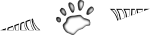





Muy bueno, no conocía esto.
ResponderEliminarGracias
entonces he cumplido el objetivo ^^ pa cuando esos talleres que tenemos a medias :P?
EliminarIncreible muchas gracias snif... snif.. te lo agradezco saludos desde Mexico ;...)
ResponderEliminarMuchas gracias por la info, es de gran ayuda.
ResponderEliminar